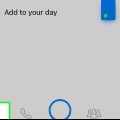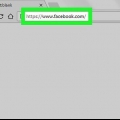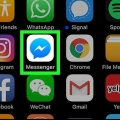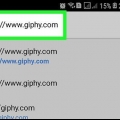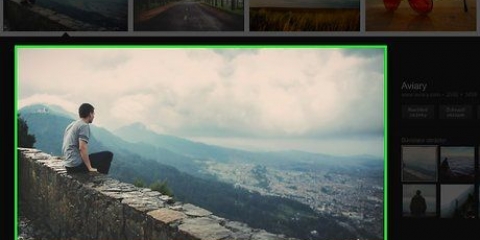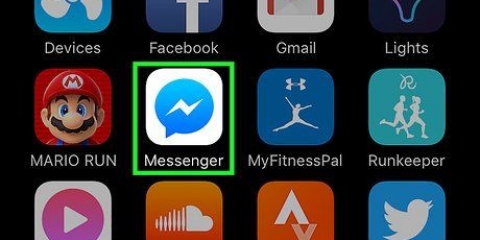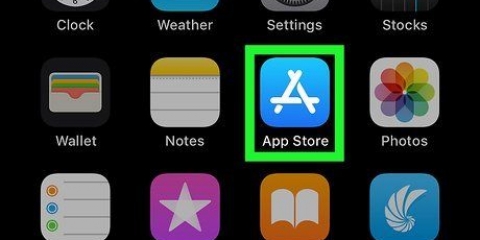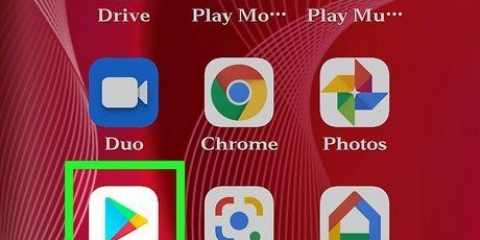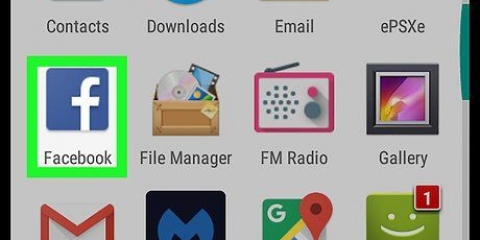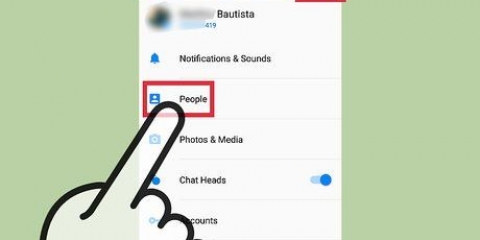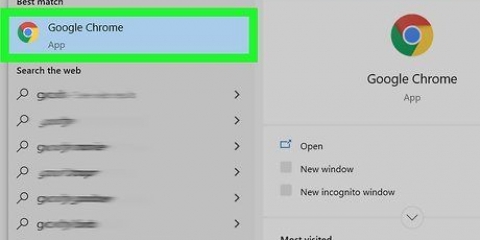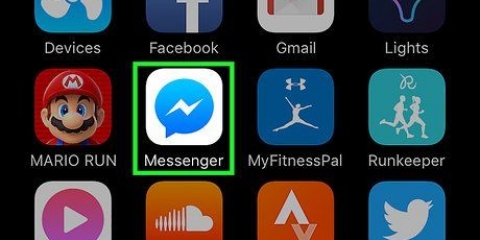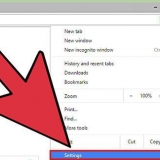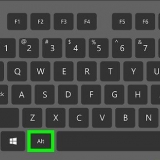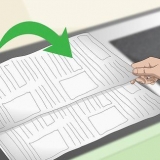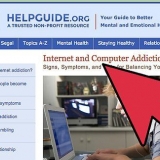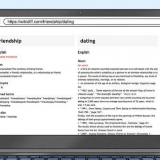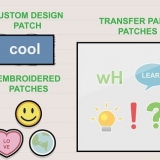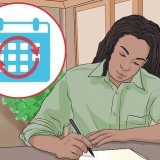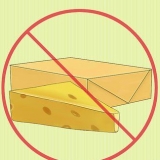Bilder im facebook messenger für android speichern
In diesem Artikel erfahren Sie, wie Sie Bilder von Facebook Messenger auf Ihrem Android-Gerät speichern. Wenn Sie Ihre Bilder nicht manuell speichern möchten, kann Messenger Ihrer Galerie auch automatisch neue Bilder hinzufügen.
Schritte
Methode 1 von 2: Bilder manuell speichern

1. Messenger öffnen. Das ist die blaue Sprechblase mit weißem Blitz in der App-Schublade.
- Verwenden Sie diese Methode für jedes Bild im Messenger, das Sie auf Ihrem Gerät speichern möchten. Wenn Sie möchten, dass alle Bilder im Messenger automatisch gespeichert werden, lesen Sie .

2. Tippen Sie auf eine Unterhaltung.

3. Tippen Sie auf das Bild, das Sie speichern möchten. Das Bild wird jetzt im Vollbildmodus geöffnet.

4. Tippen Sie auf ⁝. Diese Schaltfläche befindet sich in der oberen rechten Ecke Ihres Bildschirms.

5. Tippen Sie auf Speichern. Das Bild ist jetzt in der Galerie Ihres Geräts gespeichert.
Methode 2 von 2: Bilder automatisch speichern

1. Messenger öffnen. Das ist die blaue Sprechblase mit weißem Blitz in der App-Schublade.
- Verwenden Sie diese Methode, wenn Sie möchten, dass alle Bilder im Messenger automatisch in der Galerie Ihres Geräts gespeichert werden.

2. Tippen Sie auf das Profilsymbol. Dies ist das graue Symbol mit einem Kopf in der oberen rechten Ecke Ihres Bildschirms.

3. Tippen Sie auf Bilder & Medien.

4. Schalten Sie den Schalter bei der Option ein "Bilder speichern". Alle eingehenden Bilder werden jetzt auf Ihrem Gerät gespeichert.
"Bilder im facebook messenger für android speichern"
Оцените, пожалуйста статью